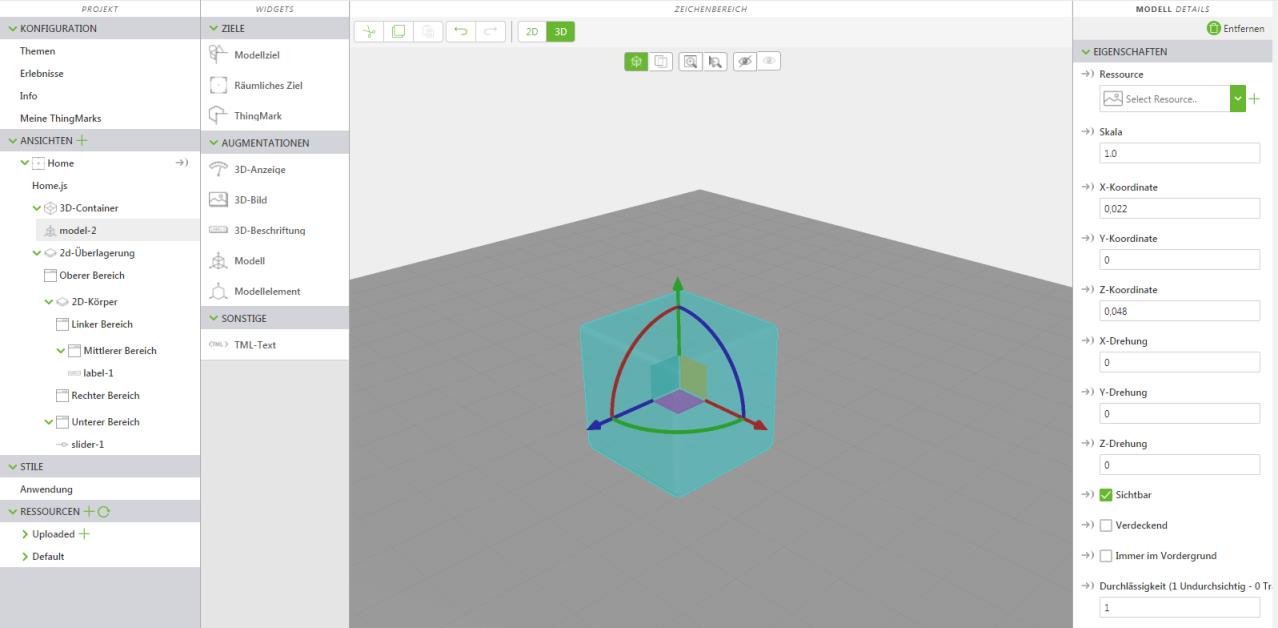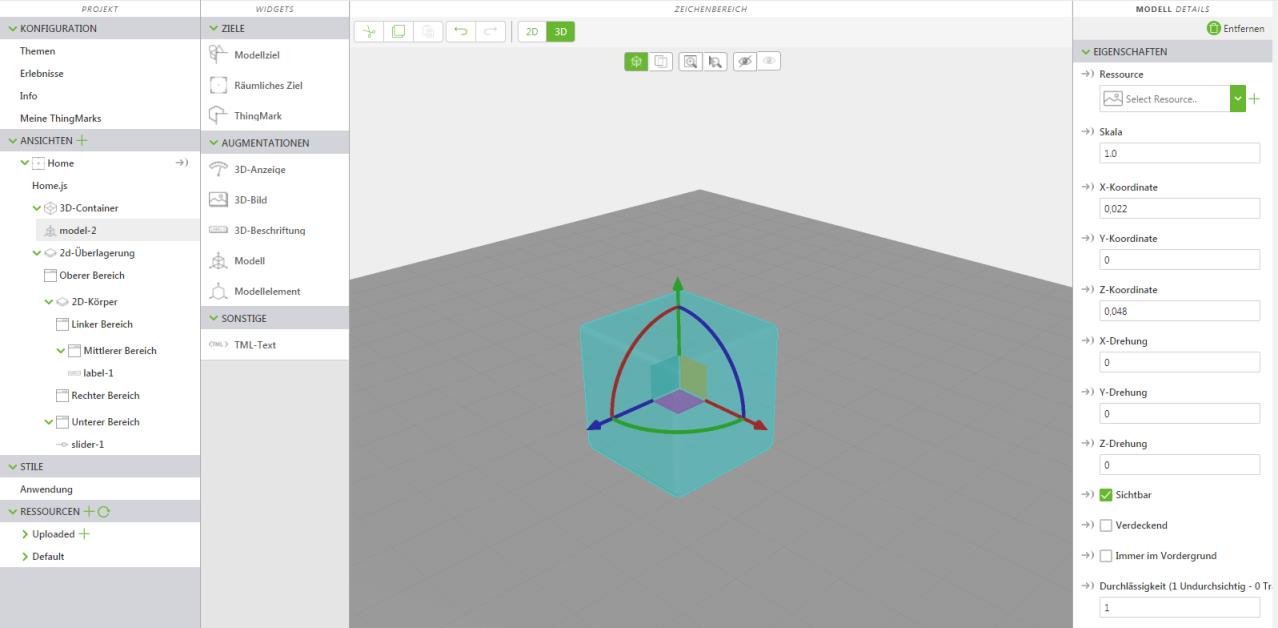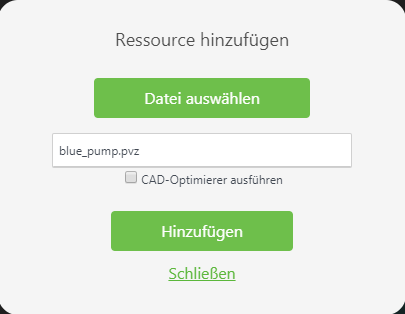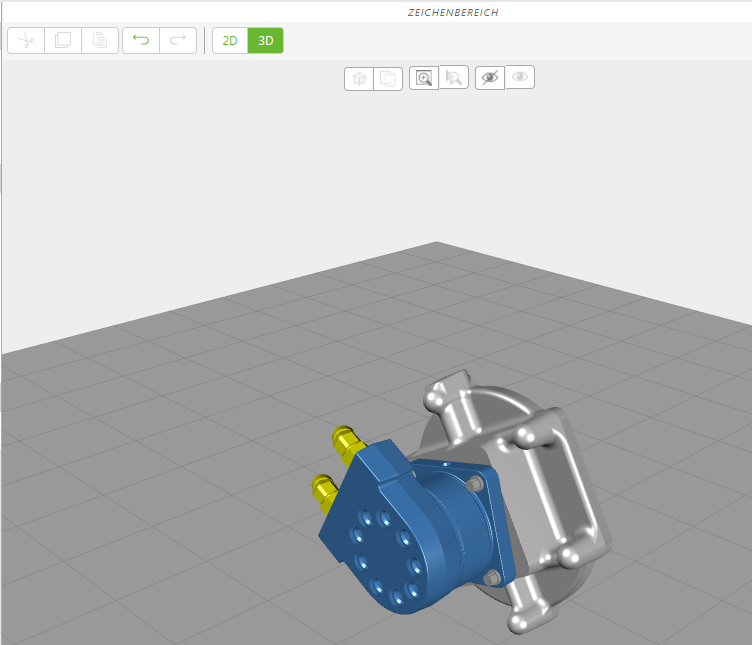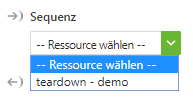Erlebnis ein 3D-Modell hinzufügen
1. Ziehen Sie ein Modell-Widget auf die mittlere Canvas, und legen Sie es ab. In der Canvas wird ein Standard-"Würfel" angezeigt, der das 3D-Modell darstellt.
2. Klicken Sie bei ausgewähltem Modell unter EIGENSCHAFTEN auf das grüne +-Zeichen neben dem Dropdown-Menü unter dem Feld Ressource.
3. Klicken Sie im Fenster Ressourcen hinzufügen auf Dateien auswählen.
4. Navigieren Sie zu dem Speicherort, an den Sie den Inhalt der Datei BluePumpKit.zip extrahiert haben, und wählen Sie die Datei blue_pump.pvz aus. Klicken Sie auf Öffnen.
5. Klicken Sie im Fenster Ressourcen hinzufügen auf Hinzufügen.
6. Klicken Sie auf Schließen, um das Fenster Ressource hinzufügen zu schließen. In der Canvas wird das 3D-Modell der blauen Pumpe angezeigt.
7. Sobald Sie die Datei blue_pump.pvz hinzugefügt haben, wird die Dropdown-Liste Sequenz automatisch mit der Datei teardown.pvi gefüllt. Wählen Sie sie aus, um dem Modell die Demontage-Animationssequenz hinzuzufügen.
8. Klicken Sie in der Mitte oben in der Canvas auf das Symbol Transformieren.
9. Klicken Sie auf den roten Bogen des Tools Transformieren, und ziehen Sie, bis das Modell um 90 Grad im Uhrzeigersinn gedreht ist. X-, Y- und Z-Koordinate werden durch die Farbe angezeigt, wobei Rot für X, Grün für Y und Blau für Z steht.
| Alternativ können Sie den Wert -90 im Feld X-Drehung für die Modelleigenschaften eingeben. |
10. Klicken Sie bei weiterhin ausgewähltem Werkzeug Transformieren auf die Pfeile, und ziehen Sie, bis das Modell da platziert ist, wo Sie es platzieren möchten.
11. Klicken Sie auf Speichern.
| Klicken Sie beim Erstellen Ihrer Erlebnisse immer wieder auf Speichern, um sicherzustellen, dass Ihr Fortschritt gespeichert wird. |
Als Nächstes werden wir
eine ThingMark hinzufügen.